Un retrato bordado por uno mismo no es solo una foto, sino una obra de arte que quedará grabada en la memoria de amigos y familiares para siempre. Para crear un patrón de punto de cruz, es necesario elegir la foto correcta, aprender a usar un programa de bordado y corregir rápidamente cualquier error que surja durante el trabajo.
- Programas para visualizar y crear bordados
- Cómo hacer un patrón de punto de cruz en Pattern Maker
- Seleccionar foto
- Procesamiento de fotografías
- Composición de mezclas
- Eliminación de cruces simples
- Extrayendo el esquema
- Otras opciones para crear un diagrama a partir de una imagen
- Tabla de conversión de hilos de seda
- Los errores más comunes al elaborar un patrón a partir de una foto para punto de cruz
Programas para visualizar y crear bordados
Puedes bordar en punto de cruz tu fotografía o imagen favorita utilizando programas especiales.

Los gráficos modernos son fáciles de visualizar y no plantean dudas sobre cómo crear un patrón de punto de cruz. Algunos ejemplos populares y fáciles de usar son:
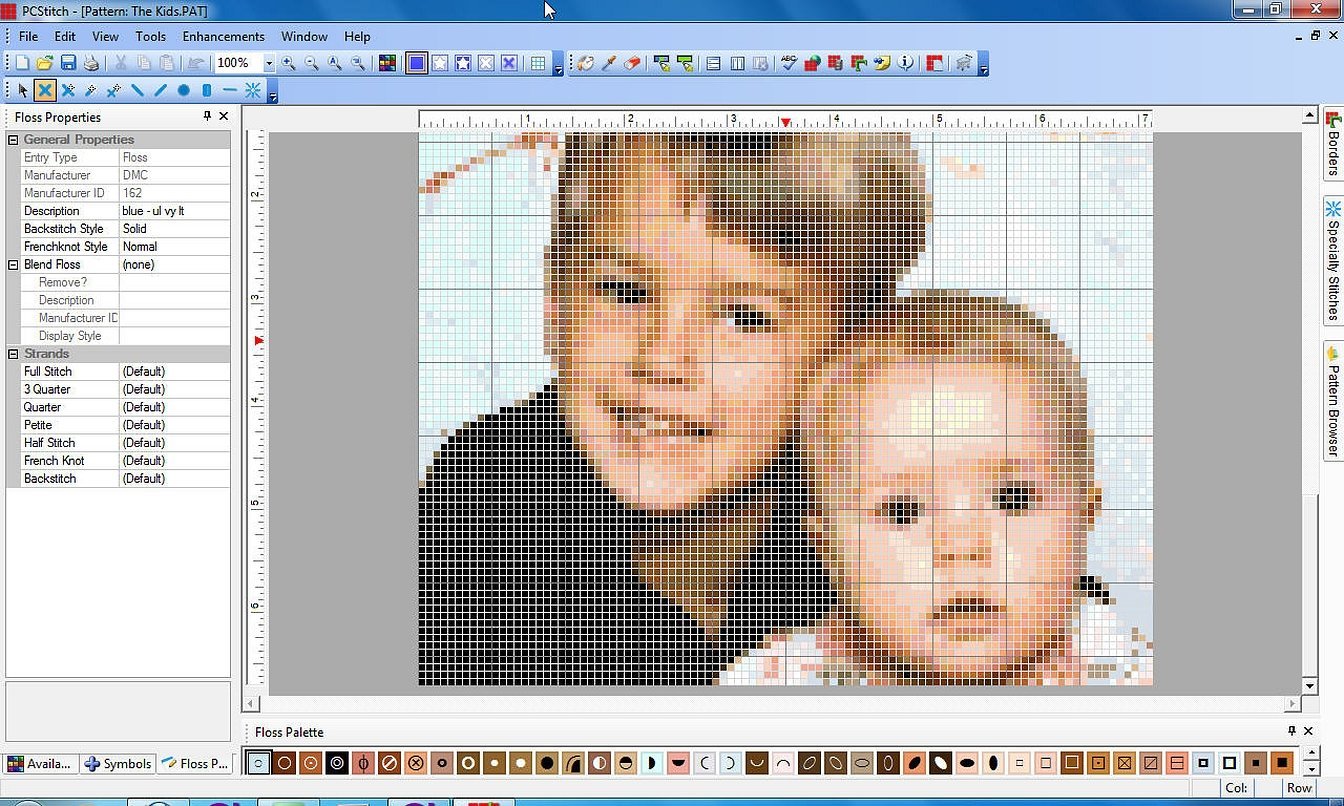
- "Cross 2.0" es un programa automático para crear bordados en línea a partir de fotos y dibujos pintorescos. Elimina puntadas innecesarias, selecciona hilos y perfecciona patrones. Solo queda ir a la tienda y seleccionar la cantidad de hilo necesaria.
- Pattern Maker para punto de cruz es la mejor de las opciones rusificadas disponibles, el conjunto de herramientas le permite procesar y refinar bocetos en cualquier etapa, el programa "visor" le ayudará a familiarizarse con la imagen de antemano e imprimirla en tamaños reales.
- PCStitch7 es una versión rusificada con una interfaz cómoda y sencilla, diseñada para el desarrollo y bordado de pinturas pequeñas y grandes, a pesar del gran conjunto de herramientas, tiene un pequeño inconveniente: un algoritmo de conversión de color imperfecto.
- PCStitch7 es el mejor CP en cuanto a conversión de tonos de color, la saturación y el brillo están garantizados para las artesanas, está destinado a profesionales, una interfaz difícil, una impresión incómoda y un alto coste son las principales desventajas.
¡Tenga en cuenta! Es importante comprender los detalles del trabajo con cada una de las opciones propuestas, incluida la descarga del CP y el estudio exhaustivo de las herramientas en la práctica.
Cómo hacer un patrón de punto de cruz en Pattern Maker
El programa cuenta con una amplia funcionalidad que permite crear gráficos, ya sea de forma independiente o con fotos, e implementar tus ideas bordando dibujos y patrones en lienzo. Tras registrarte y descargar la versión rusificada, solo tienes que seguir las instrucciones paso a paso que ofrece la interfaz.

Seleccionar foto
La mejor foto es la tomada en interiores, con tiempo nublado o soleado, sin reflejos ni sombras. La foto seleccionada se importa al portátil para que sea fácil de encontrar más tarde. Para guardar la imagen, pase el ratón sobre los archivos en la siguiente secuencia: archivo -> abrir -> siguiente -> convertir la imagen en fondo para el contorno -> desmarcar la opción "Convertir" -> siguiente.
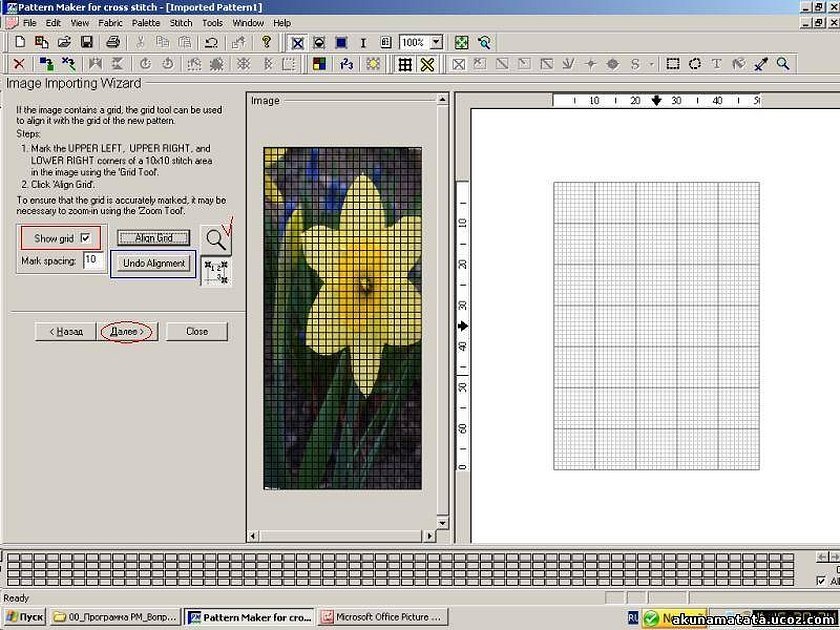
Procesamiento de fotografías
Si todo se hace correctamente, el patrón aparecerá en la ventana del ordenador. Queda por determinar sus parámetros (estándar: 200 celdas, DMC, 90 colores). Si lo hace usted mismo, considere un par de centímetros adicionales para enmarcar el cuadro. Cuantas más cruces tenga el producto, mejor será la imagen. La selección cuantitativa depende del tipo de lienzo. Al determinar los parámetros a simple vista, es importante encontrar el punto medio.
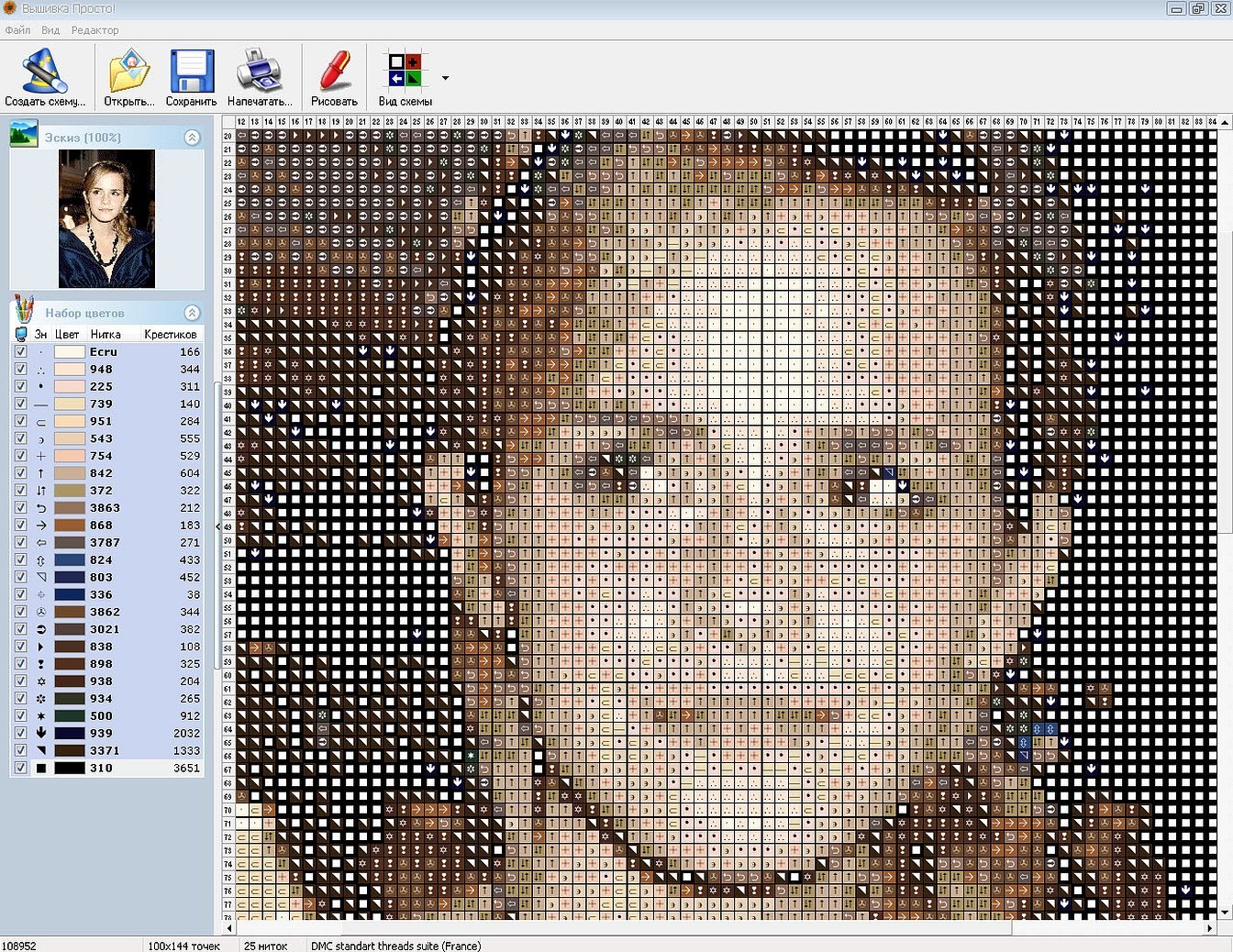
¡Importante! El punto de referencia principal en un retrato son el rostro y los ojos, que deben estar claramente delineados y definidos. Es fundamental eliminar estos defectos faciales.
Composición de mezclas
La aparición de un dibujo en la pantalla sobre las celdas indica que el trabajo se está realizando correctamente. Antes de crear mezclas, es necesario comprender la paleta de colores, que aparecerá en la sección inferior del programa. Para ello, abra la pestaña Colores, introduzca el grosor de hilo deseado y haga doble clic para guardar. La puntada definida para los mismos colores será uniforme. Para definirla, también debe marcar la casilla en la pestaña y guardar.
Las mezclas se crean pulsando el botón "Mezclas" en la pestaña Colores, teniendo en cuenta el hilo. Por ejemplo, una puede ser DMC y la otra, Ancho. La paleta de cintas se guarda pulsando el botón "Aceptar".
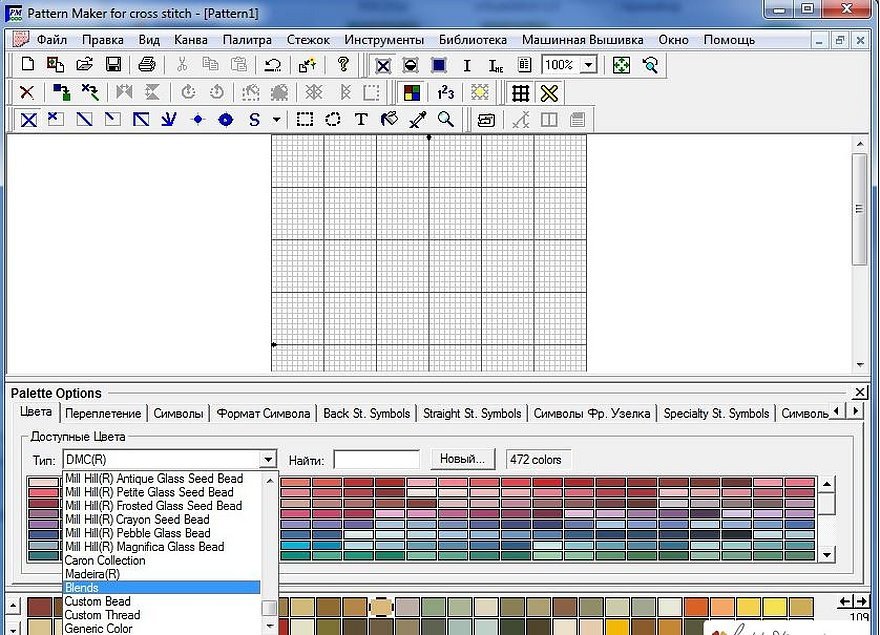
Eliminación de cruces simples
En la etapa final, puede aparecer un dibujo con cruces vacías. Puede eliminarlo reemplazándolo con otro color. Para ello, coloque el cursor sobre una cruz y, sin soltar el botón izquierdo del ratón, seleccione el tono deseado.
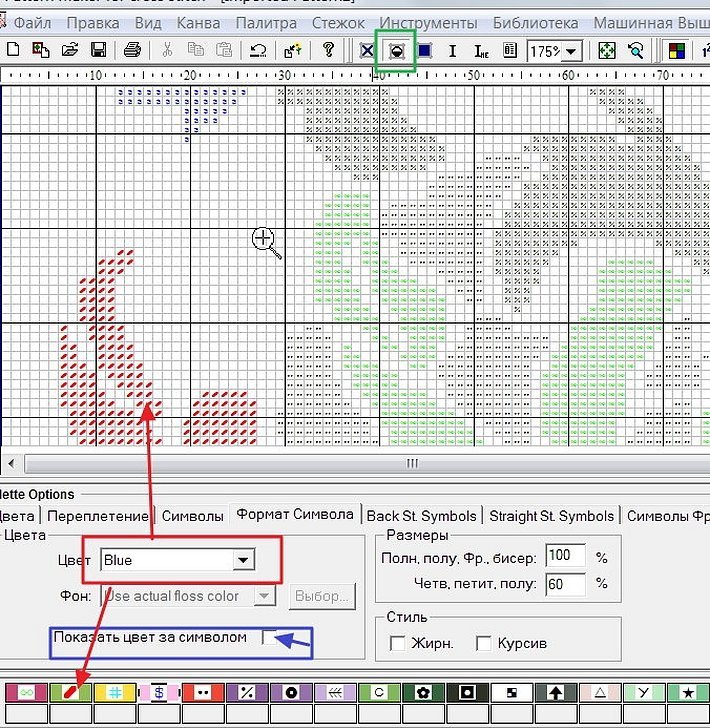
Extrayendo el esquema
La foto está tomada, la paleta es ideal, solo queda extraer el archivo guardado con las dimensiones especificadas guardadas en los parámetros de una hoja A4 (aproximadamente 100 × 70 celdas) e imprimirlo.
Otras opciones para crear un diagrama a partir de una imagen
Quizás sea más fácil para la artesana trabajar con patrones simbólicos usando la siguiente guía: haga clic en la pestaña "Ver" -> Símbolo -> Archivo -> Exportar a archivo gráfico. El Creador de Patrones se encargará automáticamente de otras opciones para crear un patrón a partir de una imagen. Si no le resulta cómodo usar el Creador de Patrones para punto de cruz, vale la pena probar otros Creador de Patrones, fáciles de encontrar en internet.

Ante la falta de experiencia con equipos informáticos, las chicas prefieren usar métodos de eficacia comprobada, para los cuales basta con un lápiz, un dibujo, una goma de borrar, una cartulina de colores y papel milimetrado. En comparación con las posibilidades modernas, este método no se considera el más sencillo, ya que requiere imaginación y la capacidad de plasmar un dibujo en papel.
El dibujo creado debe transferirse a papel milimetrado o de calco, y luego a una hoja de papel dentro de una caja. Después, dale rienda suelta a tu imaginación y colorea el dibujo celda por celda con lápices. Puedes usar una goma de borrar para ajustar los tonos de color. Tras obtener la paleta deseada, la plantilla estará lista para bordar. Solo queda comprar el material de trabajo y empezar a cumplir el objetivo.
¡Importante! Idealmente, los parámetros del lienzo deben coincidir con el grosor de la aguja. Es muy arriesgado coser en un lienzo de calibre 22 con una aguja del n.° 16: una aguja gruesa dejará agujeros grandes y una aguja fina dificultará el trabajo. Parámetros recomendados: una aguja de calibre 16 para un lienzo de calibre 26.
Este método es ideal para estudiantes principiantes cuyo principal deseo es bordar a mano y dominar los conceptos básicos de la artesanía.
Tabla de conversión de hilos de seda
La tabla de conversión de hilo Crestik convierte paletas de colores de un tono a otro, con un total de 5 paletas disponibles (DMC, Gamma, Anchor, Madeira, PNK im. Kirov). Es fácil de usar.

- En el campo que indica la paleta de hilos, deberás seleccionar la opción deseada, de lo contrario el patrón se completará por defecto en DMC.
- Para ingresar una lista de colores, deberá abrir la pestaña deseada y confirmar su decisión presionando enter en el teclado.
- Aparecerá en la tabla un campo con todos los números de color ingresados y se mostrará en la esquina derecha.
- Para seleccionar una paleta, es necesario marcar las casillas de los colores correspondientes o, por el contrario, desmarcarlas.
- Si el tono requerido no está disponible, aparecerá un mensaje correspondiente en la pantalla.
- Un color ingresado incorrectamente se puede eliminar haciendo doble clic con el mouse.
Se recomienda usar la tabla al bordar con hilo dental. Si el resultado no es satisfactorio, puede usar la función de búsqueda de un color similar. Tras revisar la pestaña, el programa encontrará automáticamente un tono de color idéntico y se lo ofrecerá al usuario. En tales casos, también se revisarán los colores previamente configurados.
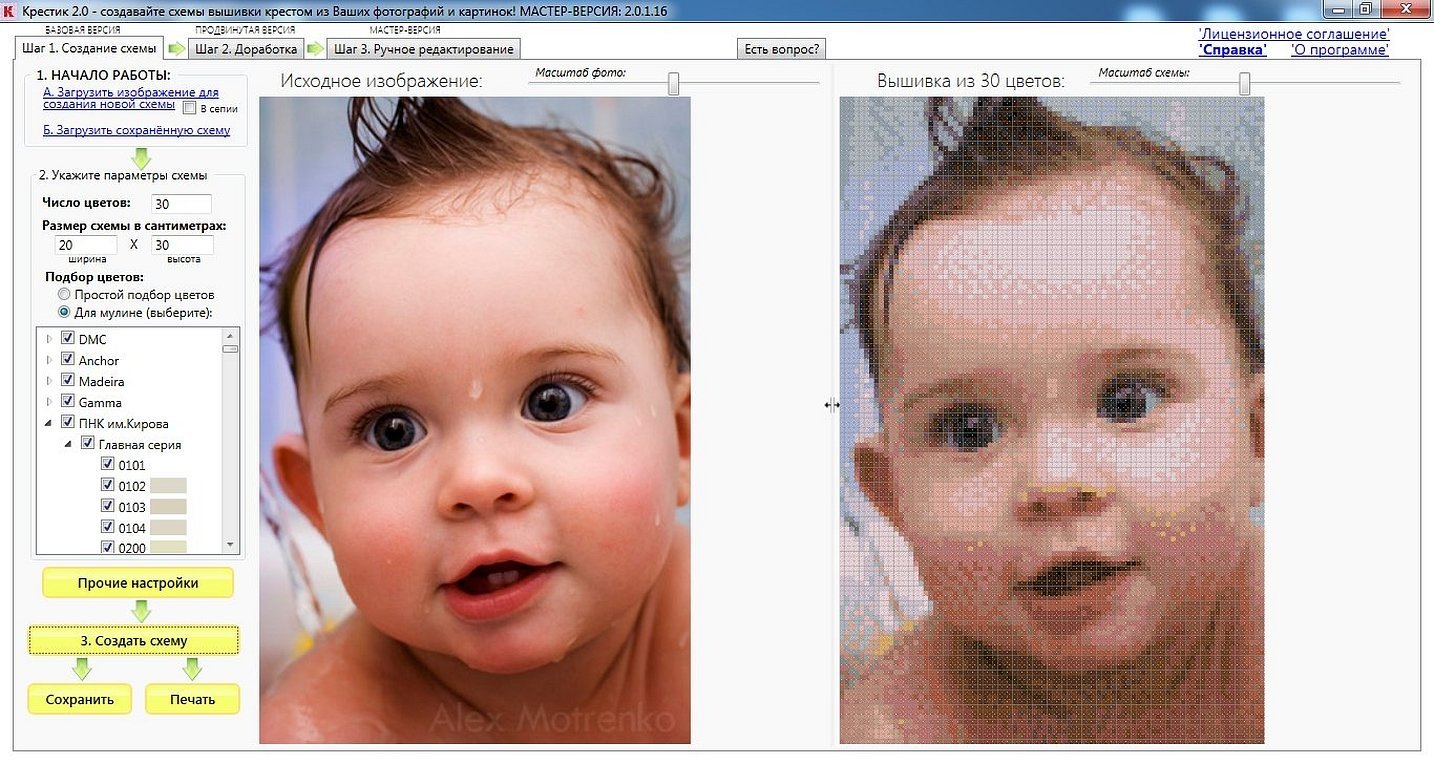
¡Tenga en cuenta! El programa no es capaz de recrear la foto al 100%.
Este trabajo se le asigna a la artesana. Por lo tanto, antes de completar el desarrollo del esquema, debe asegurarse de nuevo de que los tonos de color elegidos sean correctos. Si el resultado no es satisfactorio, el ajuste de la paleta se realiza de forma independiente.
Los errores más comunes al elaborar un patrón a partir de una foto para punto de cruz
La causa de los errores es la falta de atención y perseverancia. Los errores más comunes que cometen las costureras experimentadas, especialmente las principiantes, son:
- falta del efecto de una sonrisa dentada de Hollywood;
- color de ojos apagado;
- reflejos en la zona de los labios, mejillas y nariz;
- manchas negras en lugares no deseados;
- antinaturalidad de la tez.
Puedes corregir los errores con los editores de Photoshop, Lightroom y PhotoStudio. La foto procesada se guarda con un nuevo nombre y se procesa con el programa utilizado para desarrollar el esquema. La imagen obtenida en el editor de fotos tendrá un aspecto cómico, pero en realidad, precioso.

¡Importante! Es importante entender que el creador de patrones no comprende la diferencia entre los tonos de color del rostro y lo hace todo automáticamente. Por lo tanto, esta tarea recae completamente sobre la costurera.
Al bordar en punto de cruz los errores más comunes son:
- fijación incorrecta del hilo;
- error con la tensión del hilo dental;
- secuencia de direcciones de cruces;
- bordes crudos de la base;
- parámetros de aguja incorrectos;
- número insuficiente de tonos de color;
- se ejecuta en lugar de un diagrama.
¡Para tu información! Los amantes del bordado cometen periódicamente las deficiencias mencionadas. Si se vuelven frecuentes, conviene tomarse un descanso y retomarlo más tarde.

Si la costurera tiene habilidades con Photoshop u otros programas informáticos, es posible crear un patrón para punto de cruz en pocas horas. En otras situaciones, conviene desearle buena suerte, ya que la formación y el aprendizaje del trabajo con el editor y el CP pueden llevar varios días. La perseverancia y la paciencia ayudarán a superar cualquier problema que surja en el camino hacia el objetivo.




